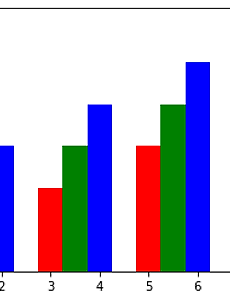 [파이썬 matplotlib] 그룹형 막대그래프
[파이썬 matplotlib] 그룹형 막대그래프 그룹형 막대그래프를 그리는 원리는, 한 그래프에 여러 막대그래프를 그리고 각 막대그래프가 서로 겹치지 않는 위치에 있도록 하는 것입니다. 따라서 각 그래프의 width와 그래프 사이 간격을 잘 고려해주어야 합니다. 그래프 width를 0.5로 놓겠습니다. 간격도 0.5씩 떨어지도록 해주면 됩니다. import matplotlib.pyplot as plt X1=[1,3,5,7]data1 = [1,2,3,4]plt.bar(X1, data1,color='r',width=0.5) X2=[1+0.5,3+0.5,5+0.5,7+0.5]data2 = [2,3,4,5]plt.bar(X2, data2,color='g',width=0.5) X3=[1+1,3+1,5+1,7+1]..
2020. 11. 16.
[파이썬 matplotlib] 그룹형 막대그래프
[파이썬 matplotlib] 그룹형 막대그래프 그룹형 막대그래프를 그리는 원리는, 한 그래프에 여러 막대그래프를 그리고 각 막대그래프가 서로 겹치지 않는 위치에 있도록 하는 것입니다. 따라서 각 그래프의 width와 그래프 사이 간격을 잘 고려해주어야 합니다. 그래프 width를 0.5로 놓겠습니다. 간격도 0.5씩 떨어지도록 해주면 됩니다. import matplotlib.pyplot as plt X1=[1,3,5,7]data1 = [1,2,3,4]plt.bar(X1, data1,color='r',width=0.5) X2=[1+0.5,3+0.5,5+0.5,7+0.5]data2 = [2,3,4,5]plt.bar(X2, data2,color='g',width=0.5) X3=[1+1,3+1,5+1,7+1]..
2020. 11. 16.
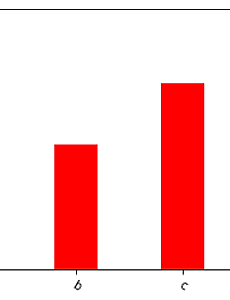 [파이썬 matplotlib] 막대그래프 눈금 크기, 회전 설정
[파이썬 matplotlib] 막대그래프 눈금 크기, 회전 설정 아래와 같은 막대그래프를 그려봅시다. import matplotlib.pyplot as plt X=[1,3,5,7]data = [1,2,3,4]plt.bar(X, data,color='r') ticklabel=['a','b','c','d']plt.xticks(X,ticklabel) plt.show() 눈금 크기는 fontsize 옵션, 회전은 rotation 옵션을 사용합니다. X=[1,3,5,7]data = [1,2,3,4]plt.bar(X, data,color='r')ticklabel=['a','b','c','d']plt.xticks(X,ticklabel,fontsize=15,rotation=-30) plt.show()
2020. 11. 16.
[파이썬 matplotlib] 막대그래프 눈금 크기, 회전 설정
[파이썬 matplotlib] 막대그래프 눈금 크기, 회전 설정 아래와 같은 막대그래프를 그려봅시다. import matplotlib.pyplot as plt X=[1,3,5,7]data = [1,2,3,4]plt.bar(X, data,color='r') ticklabel=['a','b','c','d']plt.xticks(X,ticklabel) plt.show() 눈금 크기는 fontsize 옵션, 회전은 rotation 옵션을 사용합니다. X=[1,3,5,7]data = [1,2,3,4]plt.bar(X, data,color='r')ticklabel=['a','b','c','d']plt.xticks(X,ticklabel,fontsize=15,rotation=-30) plt.show()
2020. 11. 16.
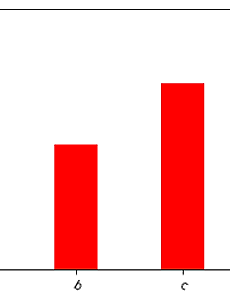 [파이썬 matplotlib] 막대그래프 눈금 이름 설정 (xticks 메소드)
[파이썬 matplotlib] 막대그래프 x눈금 이름 설정 (xticks 메소드) 아래와 같이 코드를 짜면 눈금 이름이 a,b,c,d로 입력됩니다. import matplotlib.pyplot as plt X=['a','b','c','d']data = [1,2,3,4] plt.bar(X, data,color='r')plt.show() 하지만 별로 추천하고 싶은 방법은 아닙니다. X축 눈금을 컨트롤 할 수 없기 때문입니다. 아래와 같이 입력하면 눈금도 컨트롤할 수 있고, 눈금 이름도 입력할 수 있습니다. X=[1,3,5,7]data = [1,2,3,4]plt.bar(X, data,color='r') ticklabel=['a','b','c','d']plt.xticks(X,ticklabel) plt.show(..
2020. 11. 16.
[파이썬 matplotlib] 막대그래프 눈금 이름 설정 (xticks 메소드)
[파이썬 matplotlib] 막대그래프 x눈금 이름 설정 (xticks 메소드) 아래와 같이 코드를 짜면 눈금 이름이 a,b,c,d로 입력됩니다. import matplotlib.pyplot as plt X=['a','b','c','d']data = [1,2,3,4] plt.bar(X, data,color='r')plt.show() 하지만 별로 추천하고 싶은 방법은 아닙니다. X축 눈금을 컨트롤 할 수 없기 때문입니다. 아래와 같이 입력하면 눈금도 컨트롤할 수 있고, 눈금 이름도 입력할 수 있습니다. X=[1,3,5,7]data = [1,2,3,4]plt.bar(X, data,color='r') ticklabel=['a','b','c','d']plt.xticks(X,ticklabel) plt.show(..
2020. 11. 16.